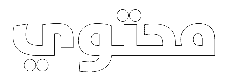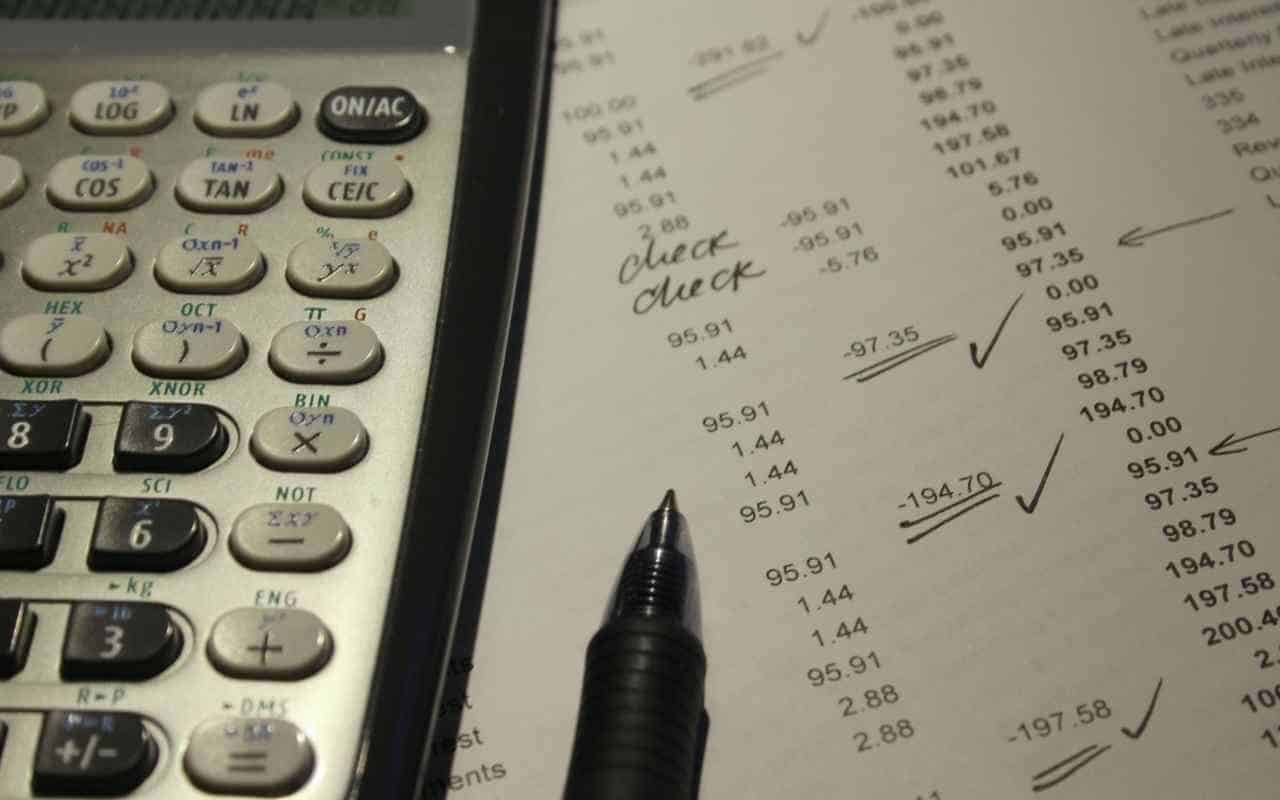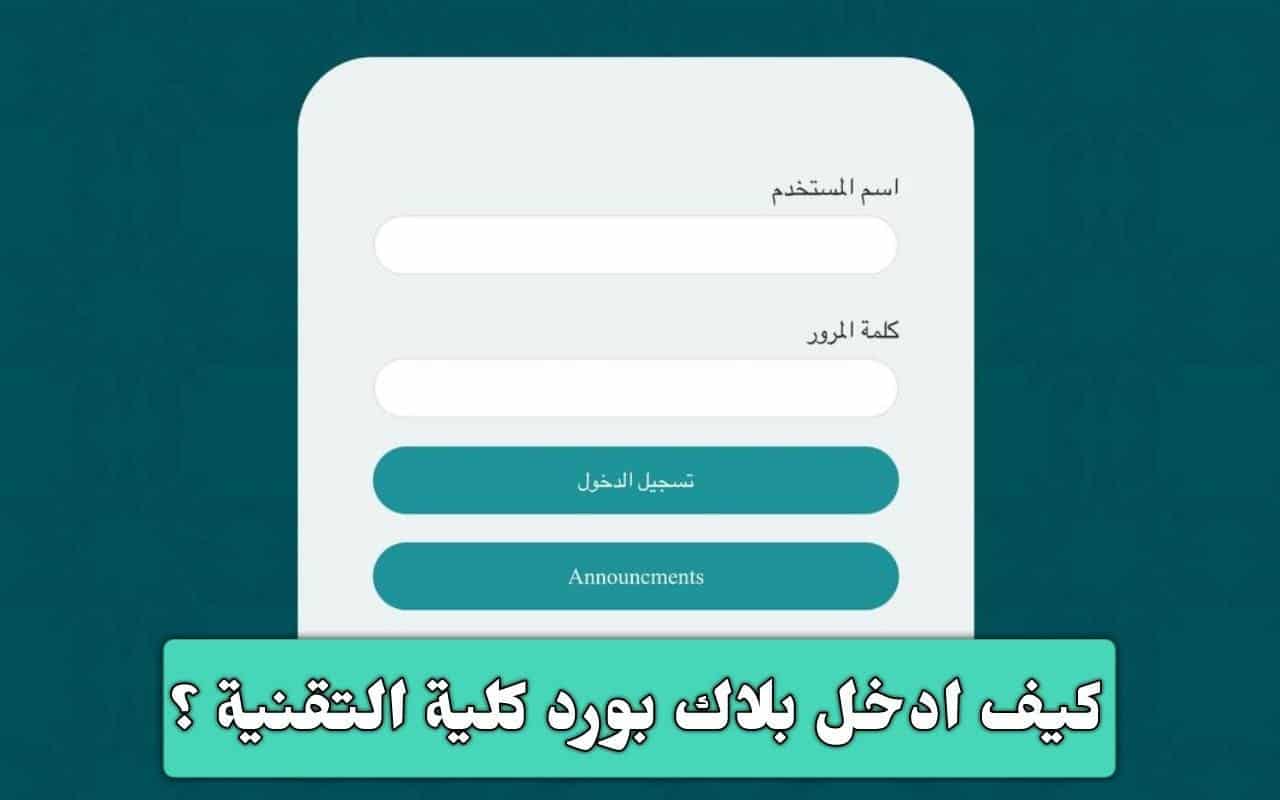طريقة استخدام الواتس اب على الايباد، مع تزايد استخدام تطبيق الواتس اب كوسيلة للتواصل الاجتماعي، يبحث العديد من مستخدمي أجهزة الأيباد عن طريقة استخدام هذا التطبيق على هذه الأجهزة. ولحسن الحظ، يمكن هنالك العديد من الطرق المختلفة لاستخدام واتساب على جهاز الأيباد والاستفادة من جميع مزايا التواصل المتوفرة على نسخة الهاتف المحمول. لذلك في هذه المقالة، سنشرح لك بالتفصيل طريقة استخدام الواتس اب على الايباد.
طريقة استخدام واتساب ويب على الايباد
هناك عدة طرق لاستخدام واتساب على أجهزة الايباد iPad، بما في ذلك استخدام واتساب ويب. فإذا كنت ترغب باستخدام واتساب على أجهزة آيباد إليك دليل الاستخدام خطوة بخطوة:
- افتح Safari على جهاز iPad وانتقل إلى web.whatsapp.com. على هاتفك
- ثم افتح تطبيق WhatsApp وانقر على أيقونة النقاط الثلاث في الزاوية اليمنى العليا.
- اضغط على WhatsApp Web / Desktop.
- اضغط على أيقونة زائد في الزاوية اليمنى اعلى الشاشة.
- قم بمسح رمز الاستجابة السريعة الموجود على شاشة iPad بهاتفك.
بمجرد مسح رمز الاستجابة السريعة ضوئيًا، يجب أن يقوم iPad بتسجيل الدخول إلى حساب WhatsApp الخاص بك. لكن يجب عليك معرفة أن WhatsApp على iPad عبر WhatsApp Web ليست طريقة مدعومة رسميًا، وقد لا يعمل واتساب ويب مثل تطبيق WhatsApp الرسمي الموجود على متجر ابل ستور.
كما انك ستحتاج أيضًا إلى اتصال إنترنت مستمر على كل من هاتفك وجهاز iPad لاستخدام واتساب ويب. بدلاً استخدام واتساب ويب، يمكنك أيضًا استخدام تطبيقات الجهات الخارجية مثل WhatsPad لاستخدام WhatsApp على جهاز iPad الخاص بك، ولكن جميع هذه الطرق غير معتمدة من قبل واتساب وقد تشكل مخاطر على حسابك.
طريقة تشغيل واتساب على الكمبيوتر ويندوز 10
لتشغيل واتساب على جهاز كمبيوتر يعمل بنظام Windows 10، لديك بعض الخيارات المختلفة. أحد الخيارات هو استخدام تطبيق واتساب لسطح المكتب، المتوفر لنظامي التشغيل Windows 10 و Windows 11 1. وإليك كيفية تنزيل تطبيق واتساب لسطح المكتب وتثبيته:
- انتقل إلى صفحة تنزيل واتساب
- انقر فوق تنزيل لنظام التشغيل Windows (64 بت) أو تنزيل لنظام التشغيل Windows (32 بت)، بناءً على إصدار Windows لديك.
بمجرد انتهاء برنامج التثبيت من تنزيل تطبيق واتساب اتبع الخطوات التالية:
- انقر نقرًا مزدوجًا فوقه لبدء عملية التثبيت.
- اتبع التعليمات التي تظهر على الشاشة لاستكمال عملية التثبيت.
بمجرد اكتمال تثبيت التطبيق، يمكنك فتح تطبيق واتساب لسطح المكتب من قائمة ابدأ أو من خلال البحث عنه في شريط البحث. سيفتح التطبيق في نافذة منفصلة، حيث يمكنك تسجيل الدخول إلى حساب WhatsApp الخاص بك باستخدام رقم هاتفك والماسح الضوئي لرمز الاستجابة السريعة.
كما يوجد خيار آخر لاستخدام تطبيق واتساب على اجهزة الكمبيوتر هو واتساب ويب، والذي يسمح لك باستخدام WhatsApp في متصفح الويب الخاص بك دون الحاجة لتثبيت التطبيق على الجهاز، ولإستخدام واتساب ويب اتبع الخطوات التالية:
- افتح متصفح الويب الذي تختاره وانتقل إلى https://web.whatsapp.com/
- على هاتفك، افتح تطبيق WhatsApp ثم اضغط على الثلاث نقاط الموجودة اعلى الشاشة ثم اضغط على الاجهزة المرتبطة ثم اضغط على ربط الجهاز.
- قم بمسح رمز الاستجابة السريعة المعروض على موقع الويب باستخدام كاميرا هاتفك.
بمجرد مسح رمز الاستجابة السريعة ضوئيًا، سيتم ربط حساب WhatsApp الخاص بك بالموقع الإلكتروني، ويمكنك استخدام WhatsApp في متصفح الويب الخاص بك.